Идеальные решения для видео не воспроизводится на iPhone
Просмотр фильмов и некоторых видеоклипов отлично подходит для отдыха. Однако может раздражать, если видео, которое вы хотите посмотреть, не воспроизводится на вашем iPhone. Если вы прочитаете этот пост, вы обнаружите, почему вы не можете воспроизводить видео на своем iPhone. После этого мы также дадим вам лучший метод, который вы можете попробовать решить свою проблему. Итак, если ваш видео не воспроизводится на вашем iPhone, не стесняйтесь проверить пост.
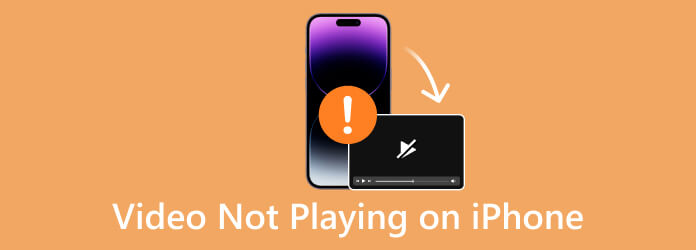
Часть 1. Какой формат видео поддерживает iPhone
Вы должны рассмотреть многие вещи, прежде чем говорить о формате видео для iPhone. Сначала нужно обратить внимание на два аспекта. Это форматы видеоконтейнеров, например МОВ, АВИ, МП4, АСФ, и более. Другой - видеокодеки, например H.264/AVC, MPEG-4, M-JPEG, HEVC, AV1качества VP9. Эти два аспекта могут вызвать проблемы совместимости, из-за чего ваше видео невозможно будет воспроизвести на вашем iPhone.
Давайте сначала перейдем к поддерживаемому видеокодеку на iPhone. Судя по официальной документации Apple, iPhone поддерживает большинство видеокодеков. Оно включает MPEG-4, M-JPEG, H.265, H.264, и более. Вы можете задаться вопросом, почему iPhone или Apple не поддерживают VP9 и AVI. Это связано с тем, что Google, которому принадлежит YouTube, кодирует видео 4K с помощью кодека VP9. Вот почему пользователи iPhone не могут воспроизводить 4K-контент на YouTube.
Если вы хотите знать, какие форматы видео может воспроизводить iPhone, iPhone поддерживает лишь некоторые из них. Он поддерживает такие форматы видео, как MP4, ДВИЖЕНИЯ, M4V, 3GPи т.д. Также, AVI, WMV, MKV, и другие форматы видео, которые они не могут открыть. Итак, если вы хотите, чтобы видео воспроизводилось с помощью iPhone, рассмотрите его формат видео. Таким образом, вы будете знать, играбельна она или нет.
Часть 2. Почему видео на iPhone не воспроизводится и как это исправить
Чтобы дать вам больше информации о том, почему видео не воспроизводится на iPhone, мы предоставим возможные ситуации и причины, по которым вы не можете воспроизвести видео. Также мы предложим эффективные решения, которые вы можете попробовать. Если вы столкнетесь с такой ситуацией, вы будете знать, как успешно воспроизводить свои видео.
Видео с веб-сайта не воспроизводится на iPhone
Safari всегда был надежным мобильным браузером на iPhone. С помощью этого браузера вы можете делать многое, в том числе смотреть видео. Однако иногда вы не можете воспроизвести видео с веб-сайта/браузера. Одной из причин может быть слишком медленное интернет-соединение. Другая причина, возможно, вам нужно стереть данные из вашей истории. Если воспроизведение видео не работает, лучше всего очистить данные и историю веб-сайта Safari. Для этого вы можете просмотреть метод ниже.
Шаг 1Перейдите на Настройки , а затем выбрать Safari . Затем нужно нажать кнопку Очистить историю и данные веб-сайта опцию.
Шаг 2После этого на экране iPhone появится всплывающее окно. Вы можете подтвердить свое действие, нажав кнопку Очистить историю и данные кнопка. После этого вы можете попробовать посетить веб-сайт и воспроизвести определенное видео.
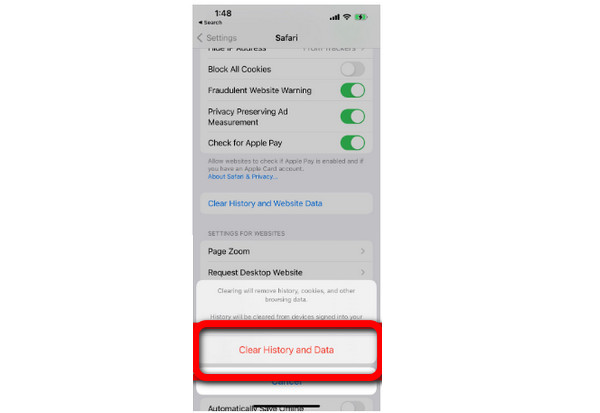
Видео с iPhone не воспроизводится
Также бывает ситуация, когда локальное видео не воспроизводится на вашем iPhone. Если вы записываете видео с помощью своего iPhone и сохраняете его в приложении «Фотографии», вы можете столкнуться с определенной проблемой. Если вы не можете воспроизвести видео, возможно, оно находится в вашем хранилище iCloud. Если вы подключены к Wi-Fi во время записи видео, записанное видео может быть помещено в хранилище iCloud. Это может случиться, особенно если видео имеет большой размер файла. Итак, мы предлагаем два решения, если вы хотите воспроизвести записанное видео.
Решение 1.
Первое решение очевидно. Подключите iPhone к Интернету, если записанное видео находится в учетной записи iCloud. После этого вы можете загрузить видео из своей учетной записи iCloud. Кроме того, если вы не хотите, чтобы ваш iPhone сохранял видео в iCloud, убедитесь, что Wi-Fi отключен во время записи.
Решение 2.
Если вы хотите, чтобы видео можно было воспроизводить в автономном режиме, лучше настроить свой iPhone. При этом ваше видео будет автоматически сохранено во внутренней памяти. Вы можете пойти в Настройки> Фото и Скачать и Сохранить оригиналы. Таким образом, все видео и изображения будут сохранены во внутренней памяти iPhone, что позволит вам просматривать их в автономном режиме.
Не могу воспроизвести видео из-за проблемы совместимости
Еще одна причина, по которой вы не можете воспроизводить видео на iPhone, — это проблема совместимости. Как мы упоминали выше, iPhone поддерживает только несколько форматов видео. Таким образом, если вы не можете воспроизвести видео на своем iPhone, возможно, формат не поддерживается. Если вы хотите воспроизвести видео, всегда учитывайте формат контейнера видео. Таким образом, вы получите представление о проблеме. При воспроизведении видео форматы должны быть MP4, M4V, MOV и 3GP.
Итак, если у вас возникли проблемы с конвертацией видеоформатов, не беспокойтесь больше. Мы порекомендуем лучший офлайн-конвертер, который вы можете использовать для конвертации видео.
Если вы ищете способ исправить видео, которое не воспроизводится на iPhone, рассмотрите формат видео. В этом случае конвертация видео — лучшее решение. Говоря о преобразовании, Tipard Video Converter Ultimate это автономная программа, которая может помочь вам перекодировать ваш файл. Программа имеет простой процесс преобразования. Вы можете добавить видеофайл, выбрать поддерживаемый формат и перейти к процедуре конвертации. Кроме того, интерфейс программы прост для понимания. Таким образом, с преобразователем сможет работать даже новичок. Кроме того, Tipard Video Converter Ultimate может конвертировать несколько видеофайлов одним щелчком мыши. При этом вы можете вставлять столько файлов, сколько хотите, чтобы сэкономить больше времени при конвертации. Если вы хотите продолжить процесс преобразования, следуйте простым методам ниже.
Шаг 1Скачайте и установите Tipard Video Converter Ultimate на ваших компьютерах с Windows или Mac. Нажмите на Скачать кнопку ниже, чтобы получить программу легко.
Шаг 2Перейдите в конвертер в главном интерфейсе и щелкните символ +, чтобы вставить видео, которое вы хотите преобразовать.
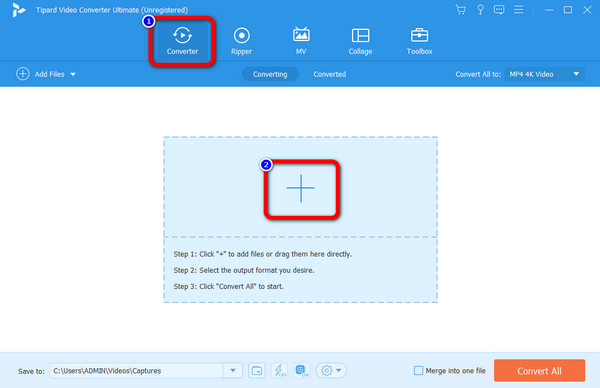
Шаг 3Затем перейдите в раздел Конвертировать все к опции для просмотра различных форматов. После этого вы можете выбрать формат, который вам нужен для воспроизведения на вашем iPhone. Вы также можете изменить качество видео.
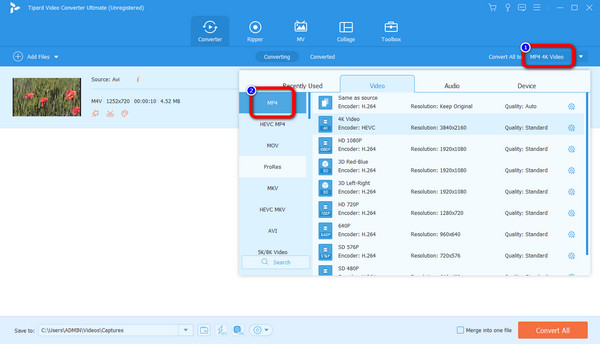
Шаг 4Последний шаг – поставить галочку Конвертировать все кнопка. Затем начнется процесс преобразования. После этого вы можете получить видео и перенести его на свой iPhone.
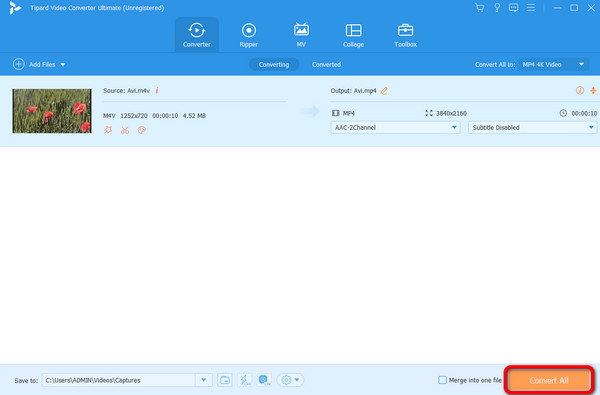
Неработающие видео на iPhone
Вероятная причина того, что видео не воспроизводится на iPhone, — это неработающие видео. Эта проблема может возникнуть при воспроизведении, загрузке и передаче видео. Что вам нужно прямо сейчас, так это мощный инструмент для восстановления видео — Типард FixMP4. Эта программа может быстро исправить поврежденные видео MP4, MOV и 3GP со многими кодеками. Независимо от размера вашего видео, Типард FixMP4 Можно ли одним щелчком мыши исправить видео, которое не воспроизводится на вашем iPhone.
Ключевая особенность:
- ● Одним щелчком мыши исправьте все видео, которые не воспроизводятся на вашем iPhone, за считанные секунды.
- ● Восстановите видео любого размера, которое невозможно воспроизвести на iPhone.
- ● Обратитесь к предполагаемому видео, чтобы исправить поврежденное видео на iPhone.
- ● Просмотрите восстановленное видео, прежде чем принять решение о его сохранении.
Скачать Типард FixMP4 и запустите его. Нажмите левую Добавить Кнопка, чтобы добавить испорченное видео с вашего iPhone. Нажмите вправо Добавить Кнопка для импорта целого видео в качестве ссылки для исправления испорченного видео.
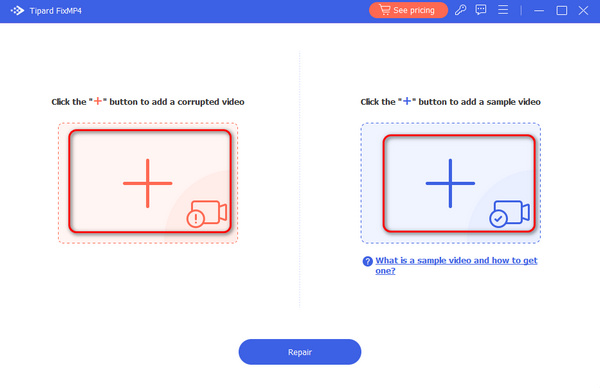
Нажмите Ремонт Кнопка, чтобы быстро исправить видео, которое не воспроизводится на iPhone. Вы можете нажать кнопку предварительный просмотр кнопку, чтобы проверить, соответствует ли видео вашим ожиданиям. Затем нажмите кнопку Сохранить кнопка для экспорта восстановленного видео.
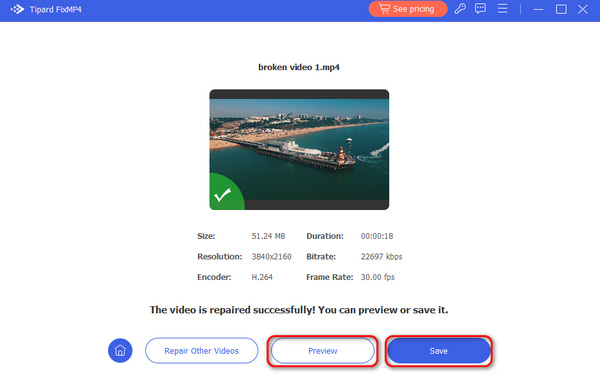
Дальнейшее чтение
Как обрезать видео на iPhone тремя лучшими, но самыми простыми способами
Как перевернуть видео на iPhone с помощью проверенных способов применения
Часть 3. Часто задаваемые вопросы о видео, которое не воспроизводится на iPhone
1. В каком формате снимается видео на iPhone?
После записи видео оно будет сохранено в формате MOV. Также, если вы установите опцию «Высокая эффективность», видео будет сохранено в формате HEVC.
2. Поддерживает ли iPhone воспроизведение видео 4K?
В iOS 14 вы уже можете воспроизводить видео 4K. Однако если вы используете iPhone с устаревшей ОС, воспроизведение 4K-видео невозможно.
3. Как воспроизвести видео в цикле на iPhone?
Чтобы воспроизвести видео в цикле на iPhone, нажмите кнопку «Поделиться» после нажатия на видео. Затем выберите параметр «Слайд-шоу». После этого нажмите Option и включите функцию повтора. Таким образом, вы можете воспроизводить видео в цикле.
4. Как исправить ошибку загрузки видео на iPhone?
Лучший способ — нажать и сразу же отпустить кнопку увеличения громкости. Затем нажмите и сразу же быстро отпустите кнопку уменьшения громкости. После этого нажмите и удерживайте боковую кнопку, пока на экране не появится логотип Apple. Затем вы можете проверить, исчезла ли ошибка видео.
Заключение
Также может возникнуть ситуация, когда локальное видео не воспроизводится на вашем iPhone. Если вы запишете видео на свой iPhone и сохраните его в приложении «Фото», вы можете столкнуться с определенной проблемой. Если вы не можете воспроизвести видео, возможно, оно находится в вашем хранилище iCloud. Если во время записи видео вы подключены к Wi-Fi, записанное видео может быть помещено в ваше хранилище iCloud. Это может произойти, особенно если видео имеет большой размер файла. Итак, мы предлагаем два решения, если вы хотите воспроизвести записанное видео.







